【Xposed】システム深部などを簡単操作で書き換えられる「モジュール」の導入方法
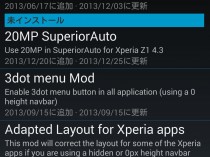
「Xposed」本体や「フレームワーク」の導入が終わったら、後は個々の「モジュール」を導入していけば良い。「バッテリーが減った時の警告をなくすモジュール」や「YouTubeアプリに広告カット機能を追加するモジュール」などなど、システム/アプリを弄るための「モジュール」が多数公開されており、自分で欲しいものを選んで導入していけば、システムやアプリを自分の好きなように弄りまくれる…というわけだ。
ただ、「Xposed」のモジュール導入作業には、少しだけ癖がある。そこで、電源ボタンを長押しした時に表示されるメニューに「再起動」などを追加するモジュール「Advanced Power Menu」を例に、「Xposed」のモジュール導入方法を解説しよう。
「癖がある」とは言っても、一度手順通りに行えば、以後は特に迷わず自分で操作できるようになるはず。まずはこのページ通りにモジュールを導入し、方法が分かったら、次ページのオススメモジュールなど、自分の好みに合ったモジュールを追加しまくって欲しい。
モジュール「Advanced Power Menu」を追加する
Androidを使っていると、「スマホを再起動したい」という場面に出くわす。スマホを長時間使い続けたりして動作が不安定になってきた時や、システム設定変更などに伴い再起動が必要になった場面などだ。
通常、Androidスマホには「再起動」のメニューがない。そこでまず電源ボタンを長押ししてメニューからシャットダウンを行い、電源が切れたら再度電源を入れる…とやるしかないのだが、これはちょっと面倒だ。
「Advanced Power Menu」は、電源ボタン長押し時のメニューに「再起動」などを追加するXposedモジュール。地味ながら非常に便利なので、まずはこのモジュールを例に、Xposedモジュールの追加方法を解説する。
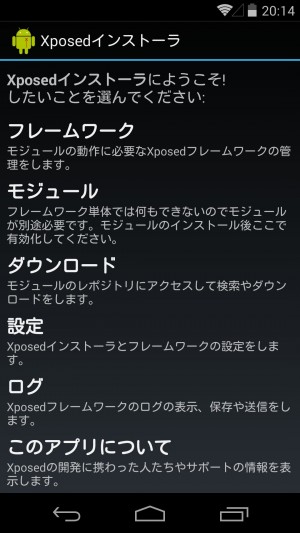
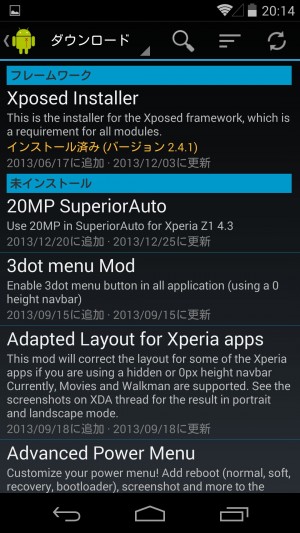
Xposedの「インストーラ」アプリで「ダウンロード」をタップ。Xposed公式サイト内のレポジトリで公開されている、大量の「モジュール」がリスト表示される。
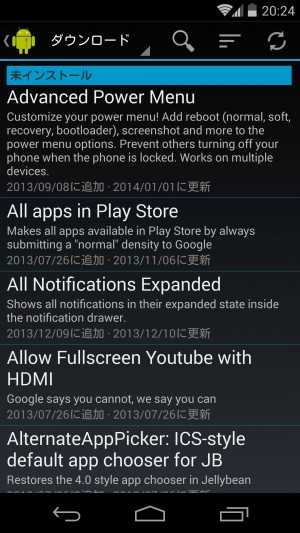
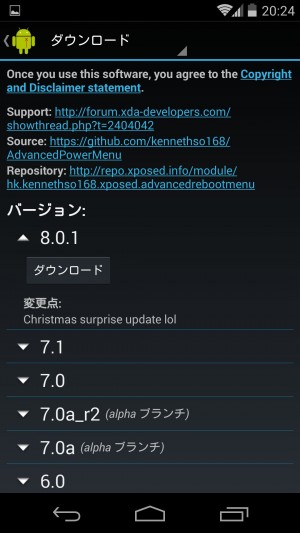
この画面上で、自分が追加したいモジュールを選択する。虫眼鏡アイコンでキーワード検索も可能だ。少し下にスクロールして「Advanced Power Menu」をタップ。まず「ダウンロード」をタップする。
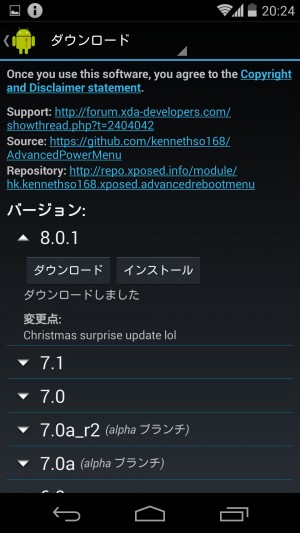
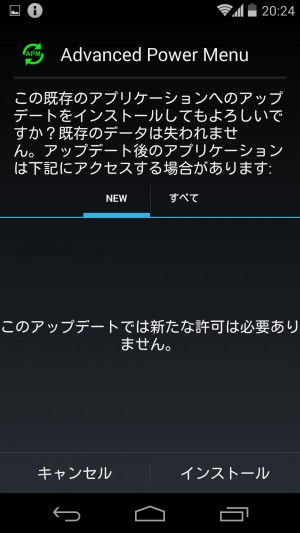
ダウンロード後に「インストール」をタップ。モジュール自体も通常のアプリと同様にapkファイルなので、Androidシステムのインストール画面が表示される。通常のアプリと同様にインストールを行う。注意すべき点は、この時点では単に「スマホ自体にモジュールを入れた(そのモジュールが利用可能になった)」というだけであり、まだモジュールは有効になっていない、ということ。
追加したモジュールを有効にする
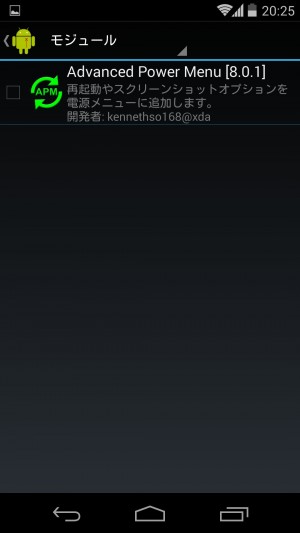
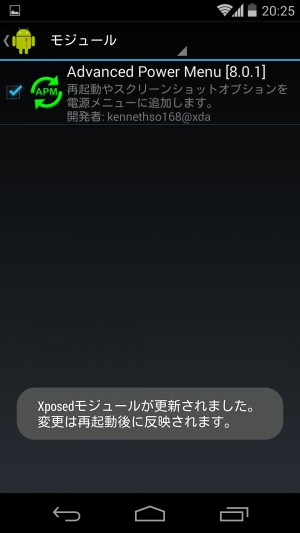
モジュールのインストール後、Xposedの「インストーラ」アプリ上で「モジュール」を開くと、インストール済みモジュールが一覧表示される。有効にしたいモジュールにチェックを入れる。この上で、スマホを再起動させる。「インストーラ」アプリの「フレームワーク」内で「簡易再起動」を行うと良い。
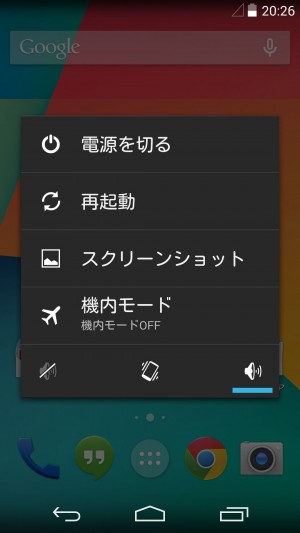
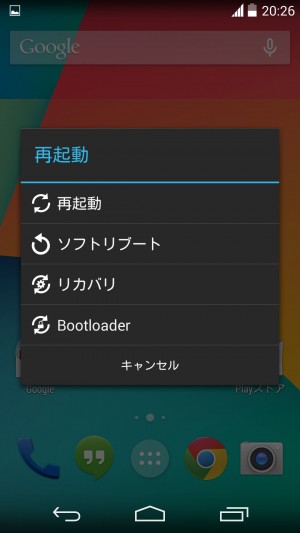
スマホ再起動後、追加したモジュールが有効になる。「Advanced Power Menu」の場合は、電源ボタン長押しで表示されるメニューに「再起動」「スクリーンショット」が追加されたはずだ。「再起動」内には、「再起動」「ソフトリブート(簡易再起動)」「リカバリ(リカバリの起動)」「Bootloader(ブートローダーの起動)」といった項目が並んでいる。後二者は、root化作業などで使ったはずの、リカバリやブートローダーを直接呼び出す機能だ。
モジュールの設定を変更する
モジュールによっては、モジュールそれ自体が設定画面を持っているものもある。例えば「Advanced Power Menu」の場合、「スクリーンショット」が不要であれば、メニューに「再起動」のみを追加するよう、「Advanced Power Menu」モジュール自体の設定画面内で設定変更を行うことができる。
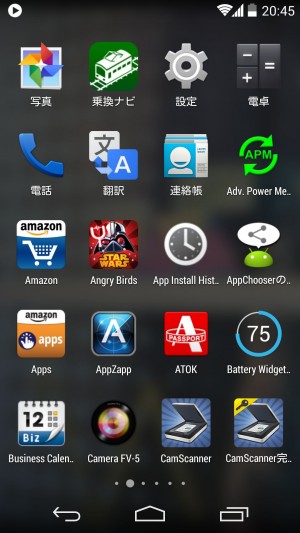 モジュール自体の設定画面を呼び出すには、アプリドロワー内でモジュール(通常のアプリと同様に表示されている)を開くか、または「インストーラ」アプリの「モジュール」内で当該モジュールをタップすれば良い。
モジュール自体の設定画面を呼び出すには、アプリドロワー内でモジュール(通常のアプリと同様に表示されている)を開くか、または「インストーラ」アプリの「モジュール」内で当該モジュールをタップすれば良い。
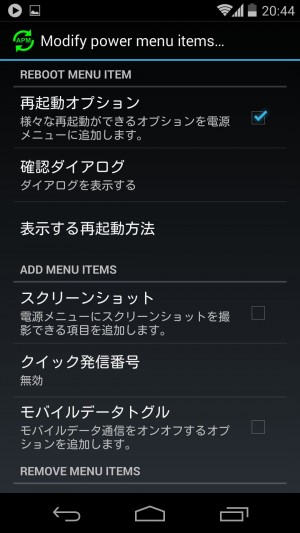 「Advanced Power Menu」の場合、「再起動」「スクリーンショット」の項目を追加するか否か、「再起動」の中にどの項目を表示させるか、再起動前に確認ダイアログを表示するか否か…といった設定を行うことができる。
「Advanced Power Menu」の場合、「再起動」「スクリーンショット」の項目を追加するか否か、「再起動」の中にどの項目を表示させるか、再起動前に確認ダイアログを表示するか否か…といった設定を行うことができる。
特集目次
関連記事

【Xposed】システム深部の編集やアプリへの新機能追加をGUIで簡単に行えるXposedを導入!

【Xposed】ステータスバーなどシステム外観を書き換えるモジュール「XThemeEngine」

【Xposed】YouTube公式アプリの広告カットも!システム/アプリを書き換えるオススメモジュール5選

【特集まとめ】システムチューニングもYouTube広告カットもできる「Xposed」を使いこなす

【DashClock】ロック画面ウィジェットを最初から展開表示させるXposedカスタマイズ【root必須】

【Nexus5root】root権限を取得できたかチェックし、root必須アプリなどを利用する

【DashClock】LINE未読など自分好みの情報をロック画面に表示させる推奨エクステンション7選

【Nexus5root】root化作業に必要な「Android SDK」をPCに導入する

【特集まとめ】スケジュール関連アプリを組み合わせてカレンダーアプリの不満を解消し快適に予定を管理しよう!
2014年01月03日14時00分 公開 | カテゴリー: 便利化・快適化 | キーワード:アプリ, チップス, 特集 | Short URL
ツイート ![]()
最新記事
- 仕事もゲームも健康的にスマートに!快適なポジショニングに調整できるリストレスト!
- 簡単設置のテーブル収納ラック!デスクの小物をすっきり整理!
- 簡単取り付け&効率アップ!デスクに収納をプラス!
- 冷却機能付きのワイヤレス充電器!しっかり冷やしながらスマホを充電!
- 冷却ファンでがっつり冷やす!冷やしながら充電出来るスマホスタンド!
- 冷却・充電・スタンドの3Way仕様!スマホを冷やしながら充電!
- セミハードタイプのマルチコンテナ!収納物をしっかり守る!
- iPhone、Apple Watch、AirPodsの充電はこれ1つで!Qi2高速ワイヤレス充電で快適な充電体験を!
- 外の世界にも耳を澄ませるオープンイヤーワイヤレスイヤホン!極上の音楽体験を!
- 雲のように柔らかく快適!耳をふさがないイヤーカフ型イヤホン!
- 耳に挟むだけのワイヤレスイヤホン!周りの音を聴きながら高音質な音楽を楽しめる!
- Bluetooth5.4搭載のイヤーカフ型ワイヤレスイヤホン!60時間の長時間再生可能!
- 時計で電話にも出れる!一回の充電で長期間使えるスマートウォッチ!
- 合計最大240W出力!Ankerのハイスペックな充電器!
- アイデア次第で使い方無限大!柔らかいシリコン製のケーブルクリップ!
- 摩耗、引き裂き、すり切れに強い!たくさん入るガジェットポーチ!
- 9台の機器を同時充電可能!Ankerのチャージングステーション!
- 合計最大160W出力!14in1のドッキングステーション!
- じんわり温めて心を癒す毎日のルーティン!充電式のホットアイマスク!
- ピカチュウと充電を持ち歩こう!コンパクトデザインのガジェットポーチ!
- ピカチュウが充電してくれる?Ankerの可愛いワイヤレス充電器!
- MagSafe対応でピタッと置くだけ!Ankerのワイヤレス充電器!
- ワールドクラスのノイズキャンセリング搭載の完全ワイヤレスイヤホン!止まらないサウンドが、力をくれる!
- マグネット式カードリーダー!最大42.5Wの急速充電!
- ピタッと背面にキャップがくっつく極薄スリムSSD!隣のポートに干渉しないスリム設計!
- 子どもだけでなく大人も!大音量130dBのLEDライト付き防犯ブザー!
- 雨にも負けず、晴れにも負けず!晴雨兼用の折り畳み傘!
- 洗練されたシックなデザイン!しっかり保護して持ち運び出来るノートPCバック!
- Colemanのオシャレなデイリークーラー!お出掛けやピクニックに!
- こころ抱かれるだきまくら!ペットを飼っているようなかわいさと安心感!